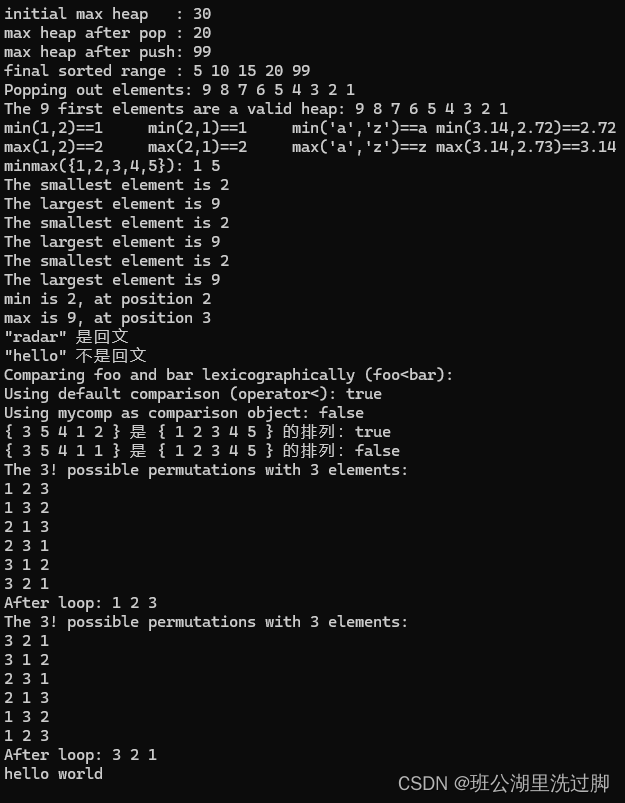一、事件机制
qt的核心机制:对象树、信号和槽、事件机制
1.1概念
就是当这件事情发生时,自动执行对应的功能代码。该某块功能代码是虚函数,只需重写该虚函数,即可执行重写的代码。
1.2事件处理简介
1. 什么是事件? (重点)
事件是由窗口系统或者自身产生的,用以响应所发生的 各类事情,比如用户按下并释放了键盘或>者鼠标、窗口因 暴露而需要重绘、定时器到时而应有所动作,等等。
从某种意义上讲,事件比信号更原始,甚至可以认为大多 数信号其实都是由事件产生的。比如一个下压式按钮首先 感受到的是鼠标事件, 在进行必要的处理以产生按钮下沉 继而弹起的视觉效果之后,才会发射 clicked()信号。
2. 如何处理事件? (重点)
myWnd(自定义类) -继承-> QWidget -继承-> QObject
1> 当事件发生时,首先被调用的是QObject类中的虚函数event(), 其 QEvent型参数标识了具体的事件类型。
bool QObject:: event (QEvent* e) { if (e == mouseEvent) { void QWidget::mousePressEvent (QMouseEvent* e) void QWidget:: mouseReleaseEvent (QMouseEvent* e) } if(e == keyEvent){ void QWidget::keyPressEvent (QMouseEvent* e) void QWidget:: keyReleaseEvent (QMouseEvent* e) } }2> 作为QObject类的子类, QWidget类覆盖了其基类中的 event()虚函数,并根据具体事件调用具体事件处理函数
void QWidget::mousePressEvent (QMouseEvent* e) void QWidget::mouseReleaseEvent (QMouseEvent* e) void QWidget::keyPressEvent (QMouseEvent* e) void QWidget:: keyReleaseEvent (QMouseEvent* e) void QWidget::paintEvent (QPaintEvent* e):3> 而这些事件处理函数同样也是虚函数,也可以被 QWidget类 的子类覆盖,以提供针对不同窗口部件类型的事件处理
4> 组件的使用者所关心的往往是定义什么样的槽处理什么样的信号, 而组件的实现者更关心覆盖哪些事件处理函数
1.3 事件处理函数由来
QObject类 提供了哪些可以重写的虚函数:
[virtual] bool QObject::event(QEvent *e) // 参数:事件的类型QWidgets类, 提供了哪些可以重写的虚函数:
[override virtual protected] bool QWidget::event(QEvent *event) [virtual protected] void QWidget::keyPressEvent(QKeyEvent *event) [virtual protected] void QWidget::keyReleaseEvent(QKeyEvent *event) [virtual protected] void QWidget::mouseMoveEvent(QMouseEvent *event) [virtual protected] void QWidget::mousePressEvent(QMouseEvent *event) [virtual protected] void QWidget::mouseReleaseEvent(QMouseEvent *event) [virtual protected] void QWidget::mouseDoubleClickEvent(QMouseEvent *event) [virtual protected] void QObject::timerEvent(QTimerEvent *event)QPainter类 ---> 画家类
void SimpleExampleWidget::paintEvent(QPaintEvent *) { QPainter painter(this); painter.setPen(Qt::blue); painter.setFont(QFont("Arial", 30)); painter.drawText(rect(), Qt::AlignCenter, "Qt"); }二、定时器事件 QTimerEvent
2.1 作用
让系统每隔一定的时间,自动执行某块功能代码。
2.2 基于事件机制(涉及的函数 )
1、启动定时器
startTimer(int sec); //启动一个定时器,给定毫秒数,返回值是该定时器的id 每隔一定的时间,自动执行timerEvent()函数。2、关闭定时器
killTimer(int id); //关闭定时器,关闭哪个定时器以id号为准3、定时器超时
timerEvent(); //定时器超时时,自动执行的功能代码 --->是QWidget提供的虚函数案例
#include "widget.h" #include "ui_widget.h" Widget::Widget(QWidget *parent) : QWidget(parent) , ui(new Ui::Widget) { ui->setupUi(this); // id2 = startTimer(2000); } Widget::~Widget() { delete ui; } //定时器超时时,自动执行的功能函数 void Widget::timerEvent(QTimerEvent *e) { //判断哪个定时器超时 if(e->timerId() == id) { // static int num =0; // ui->label->setNum(++num); //获取系统时间 QTime sys_time = QTime::currentTime(); //将时间转换成字符串 QString t = sys_time.toString("hh--mm--ss"); //将系统时间放入lab中 ui->label->setText(t); //文本居中显示 ui->label->setAlignment(Qt::AlignCenter); } } //启动按钮对应的槽函数 void Widget::on_pushButton_clicked() { if(ui->pushButton->text() == "启动") { //启动一个定时器 id = startTimer(1000); //每隔1秒钟,自动执行timerEvent()函数 //将文本设置“关闭” ui->pushButton->setText("关闭"); } else { //关闭定时器 killTimer(id); //将文本设置“启动” ui->pushButton->setText("启动"); } }2.4 基于属性版本(信号和槽)
- QTime 时间类
- QTimeEvent 定时器事件类
- QTimer 时间事件类
1、使用QTimer类实例化一个对象
2、用该对象调用成员函数 start(int sec); //启动一个定时器,每个一定毫秒,自动触发timeout信号
3、将timeout信号连接到自定的槽函数中
4、用该对象调用成员函数stop(); //关闭定时器
案例
头文件:
#ifndef WIDGET_H #define WIDGET_H #include <QWidget> #include<QTime> //时间类 #include<QTimer> //时间事件类 #include<QTimerEvent> //定时器事件类 QT_BEGIN_NAMESPACE namespace Ui { class Widget; } QT_END_NAMESPACE class Widget : public QWidget { Q_OBJECT public: Widget(QWidget *parent = nullptr); ~Widget(); //重写timerEvent()函数的声明 void timerEvent(QTimerEvent *e); private slots: void on_pushButton_clicked(); void on_pushButton_2_clicked(); void timeout_slot(); private: Ui::Widget *ui; //定义一个定时器的id int id; // 实例化一个时间事件对象 QTimer *timer; }; #endif // WIDGET_H源文件:
#include "widget.h" #include "ui_widget.h" Widget::Widget(QWidget *parent) : QWidget(parent) , ui(new Ui::Widget) , timer(new QTimer(this)) //给时间事件对象实例化空间 { ui->setupUi(this); // id2 = startTimer(2000); //将系统提供的timeout信号和自定义槽连接 connect(timer, &QTimer::timeout, this, &Widget::timeout_slot); } Widget::~Widget() { delete ui; } //定时器超时时,自动执行的功能函数 void Widget::timerEvent(QTimerEvent *e) { //判断哪个定时器超时 if(e->timerId() == id) { // static int num =0; // ui->label->setNum(++num); //获取系统时间 QTime sys_time = QTime::currentTime(); //将时间转换成字符串 QString t = sys_time.toString("hh--mm--ss"); //将系统时间放入lab中 ui->label->setText(t); //文本居中显示 ui->label->setAlignment(Qt::AlignCenter); } } //启动按钮对应的槽函数 void Widget::on_pushButton_clicked() { if(ui->pushButton->text() == "启动") { //启动一个定时器 id = startTimer(1000); //每隔1秒钟,自动执行timerEvent()函数 //将文本设置“关闭” ui->pushButton->setText("关闭"); } else { //关闭定时器 killTimer(id); //将文本设置“启动” ui->pushButton->setText("启动"); } } //启动按钮2对应的槽函数 void Widget::on_pushButton_2_clicked() { if(ui->pushButton_2->text() == "启动") { //启动一个定时器 timer->start(1000);//每隔1秒钟,自动出发timeout信号 //将文本设置“关闭” ui->pushButton_2->setText("关闭"); } else { //关闭定时器 timer->stop(); //将文本设置“启动” ui->pushButton_2->setText("启动"); } } void Widget::timeout_slot() { //获取系统时间 QTime sys_time = QTime::currentTime(); //将时间转换成字符串 QString t = sys_time.toString("hh--mm--ss"); //将系统时间放入lab中 ui->label_2->setText(t); //文本居中显示 ui->label_2->setAlignment(Qt::AlignCenter); }三、键盘事件 QKeyEvent
3.1 概念
当程序员使用键盘(按下,抬起)时,自动执行对应的功能函数。
3.2 重写的功能函数
[virtual protected] void QWidget::keyPressEvent(QKeyEvent *event); //键盘按下事件函数的声明 [virtual protected] void QWidget::keyReleaseEvent(QKeyEvent *event); //键盘抬起事件函数的声明3.3 QKeyEvent中常用的函数
int key() const // 键盘上键对应的键值 QString text() const //键盘上键对应的文本,比如大小写案例:
Ui界面
头文件:
#ifndef WIDGET_H #define WIDGET_H #include <QWidget> #include<QKeyEvent> //键盘事件类 QT_BEGIN_NAMESPACE namespace Ui { class Widget; } QT_END_NAMESPACE class Widget : public QWidget { Q_OBJECT public: Widget(QWidget *parent = nullptr); ~Widget(); //键盘按下事件函数的声明 void keyPressEvent(QKeyEvent *event) override; //键盘抬起事件函数的声明 void keyReleaseEvent(QKeyEvent *event) override; private: Ui::Widget *ui; }; #endif // WIDGET_H源文件:
#include "widget.h" #include "ui_widget.h" #include<QDebug> Widget::Widget(QWidget *parent) : QWidget(parent) , ui(new Ui::Widget) { ui->setupUi(this); } Widget::~Widget() { delete ui; } //重写键盘按下事件函数的实现 void Widget::keyPressEvent(QKeyEvent *event) { //qDebug() << "张峪熙不要睡了。。。"; //ui->label->setText(QString("%1被按下").arg(event->text())); QString s = QString("%1被按下").arg(event->text()); ui->label->setText(s); //判断是否是'W'按下 往上跑 switch (event->key()) { case 'W': { if(ui->label->y()<0-ui->label->height()) { ui->label->move(ui->label->x(), this->height()); } ui->label->move(ui->label->x(),ui->label->y()-5); } } } //重写键盘抬起事件函数的实现 void Widget::keyReleaseEvent(QKeyEvent *event) { QString s = QString("%1被抬起").arg(event->text()); ui->label->setText(s); }四、鼠标事件 QMouseEvent
4.1 概念
当程序员使用鼠标时,自动执行对应的功能函数。
4.2 重写的功能函数
[virtual protected] void QWidget::mouseDoubleClickEvent(QMouseEvent *event);//鼠标双击事件函数 [virtual protected] void QWidget::mouseMoveEvent(QMouseEvent *event);//鼠标移动事件函数 [virtual protected] void QWidget::mousePressEvent(QMouseEvent *event);//鼠标按下事件函数 [virtual protected] void QWidget::mouseReleaseEvent(QMouseEvent *event);//鼠标抬起事件函数4.3 QMouseEvent中常用的函数
button() ------>使用鼠标时,该函数判断哪个键被按下 buttons() ------>针对于鼠标移动时,判断哪个键被按下 pos() -------->当前鼠标所在的位置 globalPos() ------->鼠标针对于全局的坐标点 x() ------->x坐标点 y() ------->y坐标点案例:
头文件:
#ifndef WIDGET_H #define WIDGET_H #include <QWidget> #include<QKeyEvent> //键盘事件类 #include<QMouseEvent> //鼠标事件类 QT_BEGIN_NAMESPACE namespace Ui { class Widget; } QT_END_NAMESPACE class Widget : public QWidget { Q_OBJECT public: Widget(QWidget *parent = nullptr); ~Widget(); void mousePressEvent(QMouseEvent *event) override;//鼠标按下事件函数声明 void mouseReleaseEvent(QMouseEvent *event) override;//鼠标抬起事件函数声明 void mouseDoubleClickEvent(QMouseEvent *event) override;//鼠标双击事件函数声明 void mouseMoveEvent(QMouseEvent *event) override;//鼠标移动事件函数声明 private: Ui::Widget *ui; }; #endif // WIDGET_H源文件:
#include "widget.h" #include "ui_widget.h" #include<QDebug> Widget::Widget(QWidget *parent) : QWidget(parent) , ui(new Ui::Widget) { ui->setupUi(this); //开启鼠标追踪功能 this->setMouseTracking(true); } Widget::~Widget() { delete ui; } //重写鼠标按下事件函数实现 void Widget::mousePressEvent(QMouseEvent *event) { if(event->button() == Qt::LeftButton) { ui->label->setText(QString("左键被按下(%1,%2)").arg(event->x()).arg(event->y())); } else if(event->button() == Qt::RightButton) { ui->label->setText(QString("右键被按下(%1,%2)").arg(event->x()).arg(event->y())); } else if(event->button() == Qt::MidButton) { ui->label->setText(QString("中间键被按下(%1,%2)").arg(event->x()).arg(event->y())); } } //重写鼠标抬起事件函数实现 void Widget::mouseReleaseEvent(QMouseEvent *event) { if(event->button() == Qt::LeftButton) { ui->label->setText(QString("左键被抬起(%1,%2)").arg(event->x()).arg(event->y())); } else if(event->button() == Qt::RightButton) { ui->label->setText(QString("右键被抬起(%1,%2)").arg(event->x()).arg(event->y())); } else if(event->button() == Qt::MidButton) { ui->label->setText(QString("中间键被抬起(%1,%2)").arg(event->x()).arg(event->y())); } } //重写鼠标双击事件函数实现 void Widget::mouseDoubleClickEvent(QMouseEvent *event) { if(event->button() == Qt::LeftButton) { ui->label->setText(QString("左键被双击(%1,%2)").arg(event->x()).arg(event->y())); } else if(event->button() == Qt::RightButton) { ui->label->setText(QString("右键被双击(%1,%2)").arg(event->x()).arg(event->y())); } else if(event->button() == Qt::MidButton) { ui->label->setText(QString("中间键被双击(%1,%2)").arg(event->x()).arg(event->y())); } } //重写鼠标移动事件函数实现 void Widget::mouseMoveEvent(QMouseEvent *event) { ui->label->move(event->pos()); }纯净窗口的移动
头文件:
#ifndef WIDGET_H #define WIDGET_H #include <QWidget> #include<QMouseEvent> //鼠标事件类 #include<QPoint> //向量类 QT_BEGIN_NAMESPACE namespace Ui { class Widget; } QT_END_NAMESPACE class Widget : public QWidget { Q_OBJECT public: Widget(QWidget *parent = nullptr); ~Widget(); void mouseMoveEvent(QMouseEvent *event) override; void mousePressEvent(QMouseEvent *event) override; private: Ui::Widget *ui; QPoint p; //记录鼠标在当前窗口的位置 }; #endif // WIDGET_H源文件:
#include "widget.h" #include "ui_widget.h" Widget::Widget(QWidget *parent) : QWidget(parent) , ui(new Ui::Widget) { ui->setupUi(this); //设置纯净窗口 this->setWindowFlag(Qt::FramelessWindowHint); } Widget::~Widget() { delete ui; } void Widget::mouseMoveEvent(QMouseEvent *event) { //判断是否是左键被按下 if(event->buttons() == Qt::LeftButton) { //窗口移动 this->move(event->globalPos() - p); //全局坐标 当前窗口坐标 } } void Widget::mousePressEvent(QMouseEvent *event) { p = event->pos(); //鼠标在当前窗口的坐标 }
QT:事件机制
news2025/3/12 19:48:03
本文来自互联网用户投稿,该文观点仅代表作者本人,不代表本站立场。本站仅提供信息存储空间服务,不拥有所有权,不承担相关法律责任。如若转载,请注明出处:http://www.coloradmin.cn/o/2056600.html
如若内容造成侵权/违法违规/事实不符,请联系多彩编程网进行投诉反馈,一经查实,立即删除!相关文章
algorithm算法库学习之——堆操作,最小/最大操作,比较操作,排列操作
algorithm此头文件是算法库的一部分。本篇介绍堆操作,最小/最大操作,比较操作,排列操作。
接口API 堆操作 is_heap 检查给定范围是否为一个最大堆 (函数模板) is_heap_until (C11) 查找能成为最大堆的最大子范围 (函数模板) make_heap 从一…
SQL 时间盲注 (injection 第十六关)
简介 SQL注入(SQL Injection)是一种常见的网络攻击方式,通过向SQL查询中插入恶意的SQL代码,攻击者可以操控数据库,SQL注入是一种代码注入攻击,其中攻击者将恶意的SQL代码插入到应用程序的输入字段中&#x…
C:每日一题:双指针法的使用
前言:
思虑再三,觉得如果有时间每日一题还是可以更新一下的。
题目难度:基础
解题方法:双指针法
一、题目
输入一个整数数组,
实现一个函数来调整该数组中数字的顺序使得
数组中所有的奇数位于数组的前半部分&a…
数字人的形象克隆与语音克隆是伪需求
形象克隆与语音克隆技术,在当前的环境上已经可以成熟的实现,但真的解决了痛点问题吗?
普通人或者一般的公司克隆自己内部人的形象有必要吗?对外界而言,克隆的形象与虚拟的形象并无二致,本身并没有什么知名…
Arduino自制手持小风扇项目
1.1 介绍:
实验功能说明:功能(1)按一下按键小风扇开启,再按一下关闭。 功能(2)按一下按键小风扇一档风速,再按一下二挡,依次三挡…关闭。 按键模块说明:按下…
【自动化测试必学语言】python:模块和包
目录
导入模块的语法
方式一
方式二
方式三 【了解】 基本不用
模块的查找顺序
__name__ 的作用
代码练习
包(package) Python 源代码文件就是⼀个模块模块中定义的变量函数类,都可以让别人使用,同样,可以使用别人定义的(…
进程(2) wait、exec函数族
目录
1. fork() 函数
功能
使用时注意事项
2. exit() 函数
功能
使用时注意事项
3. wait() 函数
功能
使用时注意事项
总结
wait()
异常信号结束
waitpid
exec函数族
execl()
execlp()
execv
execvp fork()、exit() 和 wait() 函数在进程管理中扮演着重要的角…
【C语言】【Linux】如何在Linux终端中进行彩色输出——C语言篇
🐚作者简介:花神庙码农(专注于Linux、WLAN、TCP/IP、Python等技术方向)🐳博客主页:花神庙码农 ,地址:https://blog.csdn.net/qxhgd🌐系列专栏:C语言编程&…
Unity小功能 - 贴墙滑行
目录
一. 简介
二. 创建项目
1.新建地板
2.创建墙体
3.创建主角
三. 编写代码
四. 效果演示
五. 总结 一. 简介
贴墙滑行是在游戏中常见的一种角色动作表现,它能够增加游戏的真实感和趣味性,同时也为游戏玩法带来更多的可能性。
在 Unity 中实…
【秋招笔试】8.18大疆秋招(第三套)-三语言题解
🍭 大家好这里是 春秋招笔试突围,一起备战大厂笔试 💻 ACM金牌团队🏅️ | 多次AK大厂笔试 | 编程一对一辅导 ✨ 本系列打算持续跟新 春秋招笔试题 👏 感谢大家的订阅➕ 和 喜欢💗 和 手里的小花花🌸 ✨ 笔试合集传送们 -> 🧷春秋招笔试合集 🍒 本专栏已收…
测绘程序设计|测绘程序设计大赛介绍|备赛建议
**由于微信公众号改变了推送规则,为了每次新的推送可以在第一时间出现在您的订阅列表中,记得将本公众号设为星标或置顶喔~** 简单介绍测绘学科创新创业智能大赛测绘技能竞赛——测绘程序设计比赛。
🌿前言 测绘程序设计比赛是测绘学科创新创…
HTTPS协议和HTTP协议的区别详细图解
文章目录 HTTPS协议加密是什么?对称加密非对称加密 Cookie 和 Session的区别 HTTPS协议
HTTP协议内容都是按照文本的方式明文传输的,是没有经过加密的,没有加密就意味着裸奔,所以协议中的内容就很容易引起一些不良人士的获取和篡…
STM32自制手持小风扇实验
1.1 介绍:
实验功能说明:功能(1)按一下按键小风扇开启,再按一下关闭。 功能(2)按一下按键小风扇一档风速,再按一下二挡,依次三挡…关闭。 按键模块说明:按下…
CommandLineRunner
CommandLineRunner 是 Spring Boot 中的一个接口,它允许你在 Spring 应用程序启动之后(即在 SpringApplication.run() 执行完成后)立即执行一些代码。这在你需要初始化数据、检查配置文件参数或执行其他启动任务时非常有用。 实现 CommandLin…
win10蓝屏CRITICAL_PROCESS_DIED
目录
前言
处理过程
第一阶段处理:重置虚拟内存
第二阶段处理:sfc /scannow 扫描系统并修复损坏文件 前言
连续一周开机一段时间后蓝屏,刚开始的蓝屏提示的是KERNEL_DATA_INPAGE_ERROR,后来经过一番操作,依然出现…
vue使用axios请求后端数据
前后端分离项目的基础:
前后端跨域访问
vite.config.js中加入 // 1.为什么要跨域
//因为浏览器的同源策略,不同站点之间访问需要跨域
//实现跨域的方式:server: {proxy: {// 假设要跨域访问的后端 API 地址以 /api 开头/api: { //表示拦截以/api开头的…
医用氧检测标准:医用氧用什么检怎么检都做了明确规定
新规在《中国药典》2020 年版二部 XGB2021-061条于2022年5月22日实施。
医用氧技术指标:氧≥99.5% 、一氧化碳<0.0005、二氧化碳<0.03%、水分含量<0.0067%)
一氧化碳对人体有害,过量的二氧化碳也会影响人的呼吸&a…